Huawei matepad11에서 분할 화면을 설정하는 방법_Huawei matepad11에서 분할 화면 설정에 대한 튜토리얼
- WBOYWBOYWBOYWBOYWBOYWBOYWBOYWBOYWBOYWBOYWBOYWBOYWB앞으로
- 2024-05-06 10:49:37634검색
질문: Huawei MatePad 11에서 화면을 분할하는 방법은 무엇입니까? 소개: 분할 화면 기능을 사용하면 여러 애플리케이션을 동시에 사용하고 작업 효율성을 높일 수 있습니다. 이 튜토리얼에서는 Huawei MatePad 11에서 분할 화면을 설정하는 방법을 자세히 설명합니다. 가이드: 분할 화면을 설정하는 방법에 대한 자세한 단계를 보려면 아래를 계속 읽으세요.
1. 바탕 화면에서 애플리케이션을 열고 화면 왼쪽 또는 오른쪽 가장자리에서 안쪽으로 밀고 잠시 멈춰 스마트 분할 화면 애플리케이션 표시줄을 불러옵니다.
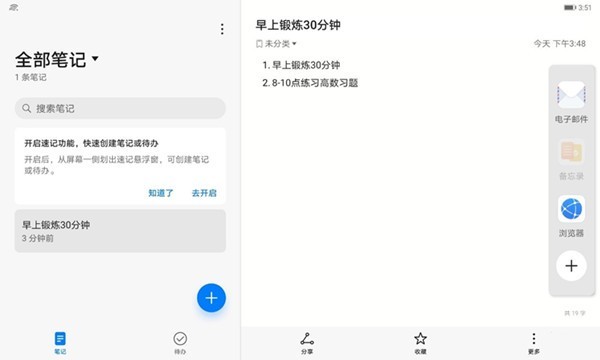
2. 앱바 아이콘을 길게 누르고 화면 가장자리로 끌어서 놓으면 분할 화면이 열립니다.
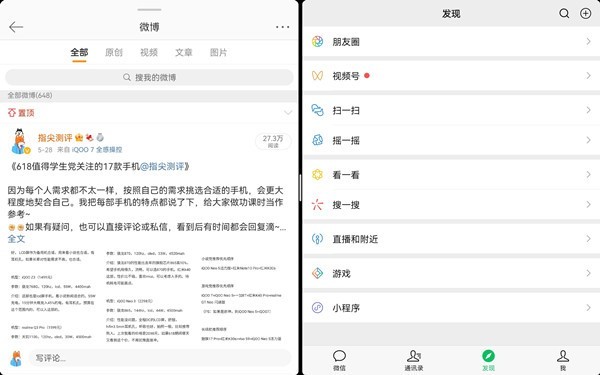
편집자 팁: 사이드바에서 전화를 걸려면 스마트 멀티 윈도우 애플리케이션 바를 켜야 합니다. 시스템에서 기본적으로 켜져 있습니다. 켜져 있는지 확인하세요.
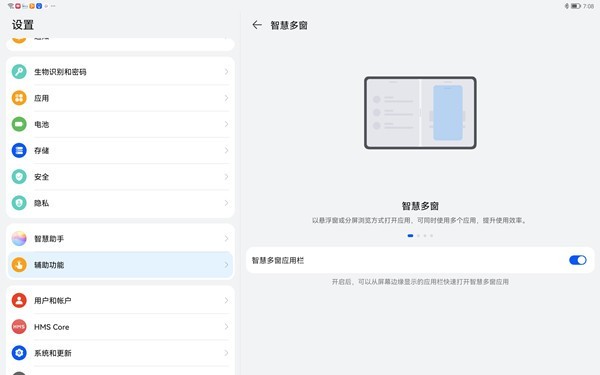
위 내용은 Huawei matepad11에서 분할 화면을 설정하는 방법_Huawei matepad11에서 분할 화면 설정에 대한 튜토리얼의 상세 내용입니다. 자세한 내용은 PHP 중국어 웹사이트의 기타 관련 기사를 참조하세요!
성명:
이 기사는 zol.com.cn에서 복제됩니다. 침해가 있는 경우 admin@php.cn으로 문의하시기 바랍니다. 삭제

